添加字幕的工作通常是在视频编辑完成后或即将结束前进行。
Pr 提供了一套综合全面的工具集,可以创建、编辑、风格化和导出所有受支持格式的字幕。
Pr菜单:窗口/工作区/字幕和图形
Captions and Graphics
快捷键:Alt + Shift + 7
“字幕和图形”工作区将会显示所有与字幕工作相关的面板。
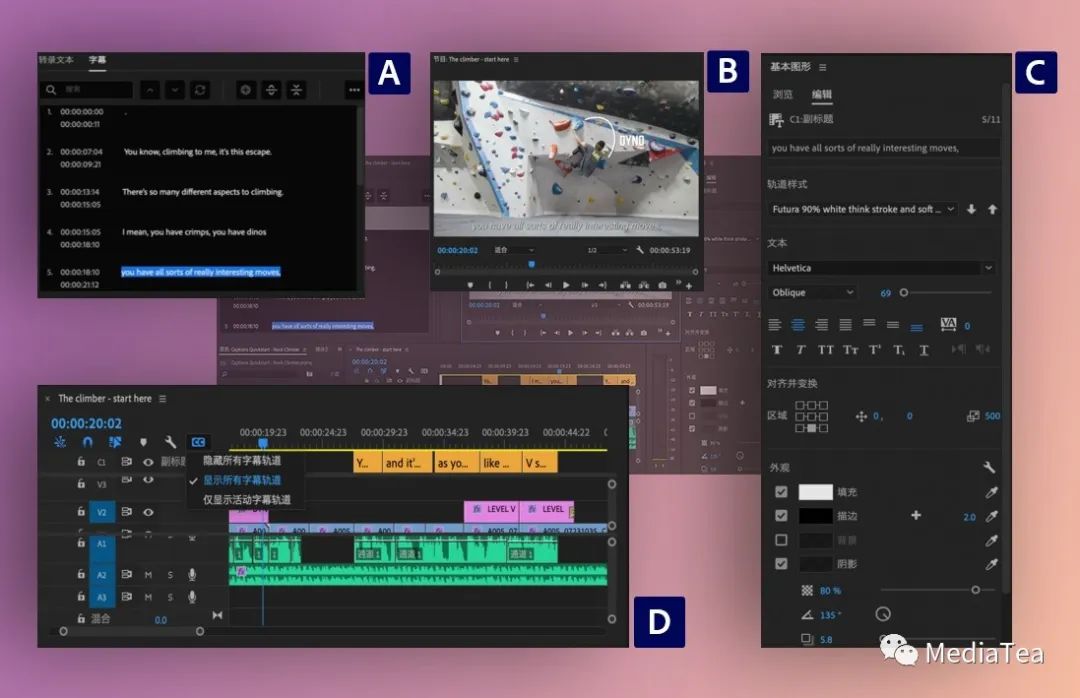
A.文本面板 B.节目面板
C.基本图形面板 D.时间轴面板
在文本面板的“转录文本”选项卡,能将序列的语音自动转换为文本。
在文本面板的“字幕”选项卡中,则可以创建、导入以及编辑字幕。
可以在节目面板上查看字幕,还可进行文本内容的修改或位置的调整。
可以在基本图形面板中编辑字幕的外观。
在时间轴面板上可以对字幕分段进行移动或修剪,以对齐音频。还可以添加、删除、设置和重命名字幕轨道。
◆ ◆ ◆
创建字幕
在文本面板的“字幕”选项卡中,提供了三种创建字幕的方式。

转录序列
Transcribe sequence
能将序列中的音频基于语音识别技术自动转换为文本,并能依据得到的转录文本自动创建与音频对齐的字幕。
请参阅:
Pr 的语音到文本功能大大方便了影视作品中字幕的制作。
一般工作流程可参阅:
创建新字幕轨
Create new caption track
当序列较短或者需要手动添加字幕时,可使用此项。
请参阅:
从文件导入说明性字幕
导入已有的字幕文件时,会根据文件格式创建字幕轨道并依据文件内相应时间码创建字幕。
.srt 是常见的字幕格式文件。
Pr 支持多种格式的 sidecar 文件和 XML 文件。

提示:
可以将事先导入到项目面板中的 .srt 文件素材直接拖放至时间轴面板的字幕轨道上。
◆ ◆ ◆
编辑字幕
对于添加好的字幕,可在文本面板中的“字幕”选项卡、时间轴面板或节目面板上进行编辑。
请参阅:
《Pr:编辑字幕》
◆ ◆ ◆
风格化字幕
可以使用基本图形面板中的各种选项(例如字体、大小和位置等)来对字幕样式进行风格化设计。
不同类型的字幕具有不同的样式选项,其中“副标题” Subtitle字幕具有最多的选项。
设计字幕时的注意事项
1、通常情况下,在字幕中不加标点符号,书名号、双引号等除外。
2、可选用“黑体”或“微软雅黑”等字体。不宜太小,因为现在相当多的人是在用手机看视频。
3、一般选择“居中对齐文本”。
4、对于白字通常要加黑色描边,对于黑字通常要加白色描边,以便在亮画面或暗画面时都容易识别。
字幕轨道样式
创建“轨道样式” Track Style以便在整个字幕轨道中使用统一的样式。
“轨道样式”会保存基本图形面板中所做的所有设置,包括字体、对齐方式、颜色等。
为一个字幕分段创建“轨道样式”,该样式会应用到此字幕轨道上的所有字幕上。
可以对不同的字幕轨道使用不同的样式。
创建的“轨道样式”将以素材的形式出现在项目面板中,以供项目中的其它序列的字幕轨道调用。
还可以将其导出为文本样式 Text Style (.prtextstyle) 文件以作备份,或者供其它项目导入使用。

“有钱的捧个钱场,好看的点下在看”























 9908
9908

 被折叠的 条评论
为什么被折叠?
被折叠的 条评论
为什么被折叠?








